Keyshot中碳纤维材质编辑教程
 2019-10-25
2019-10-25
最近看到一位大神发了一张碳纤维材质的苹果鼠标引起我的兴趣,研究了一下,主要参考了油管大神EsbenOxholm的编辑方法,做了一丢丢小改动,发出来给大家参考一下。
先上最终效果图和材质节点图

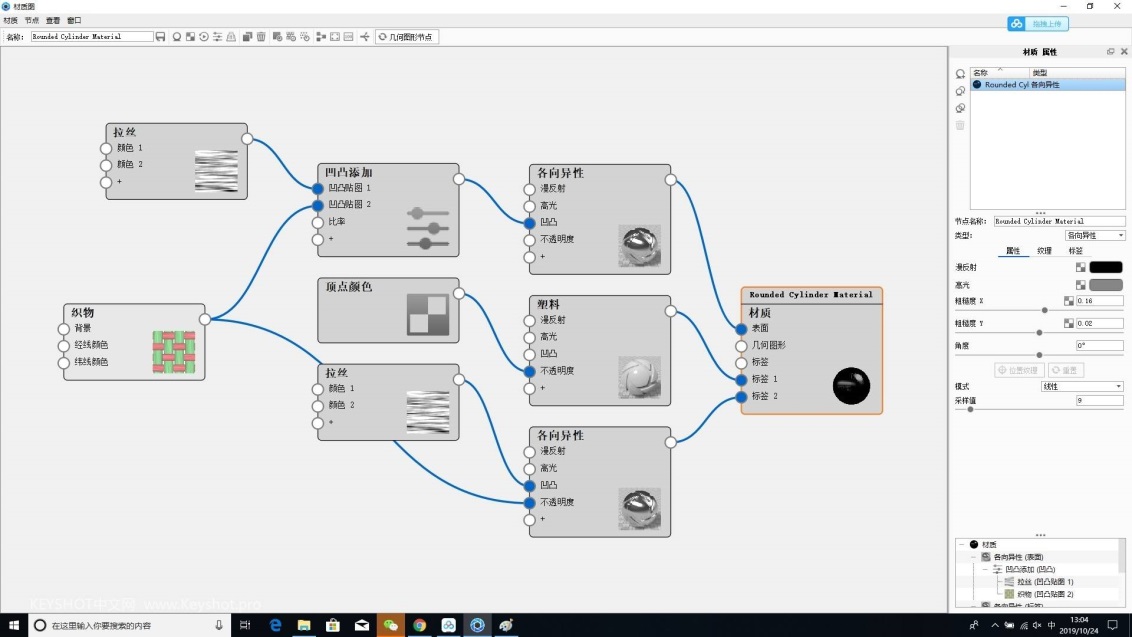
首先来理解一下这个材质,主要可以分为两层:
第一层:碳纤维的底层,这一层有两个不同防线的纤维交错,两个方向的纤维折射指数不太一样,呈现的色彩深浅也有一点区别,两个防线之间的边界是有凹凸的。
第二层:过UV层,这一层不受第一层的凹凸影响,折射指数比较高,会对光源边界形成清晰的反射。
由于两层的反射系数差距比较大,所以最终呈现的反射层次是先有一层过UV层对光源的镜面反射,然后透过去后碳纤维层会对光源形成漫反射,并且两个方向的纤维漫反射强度有所区别。
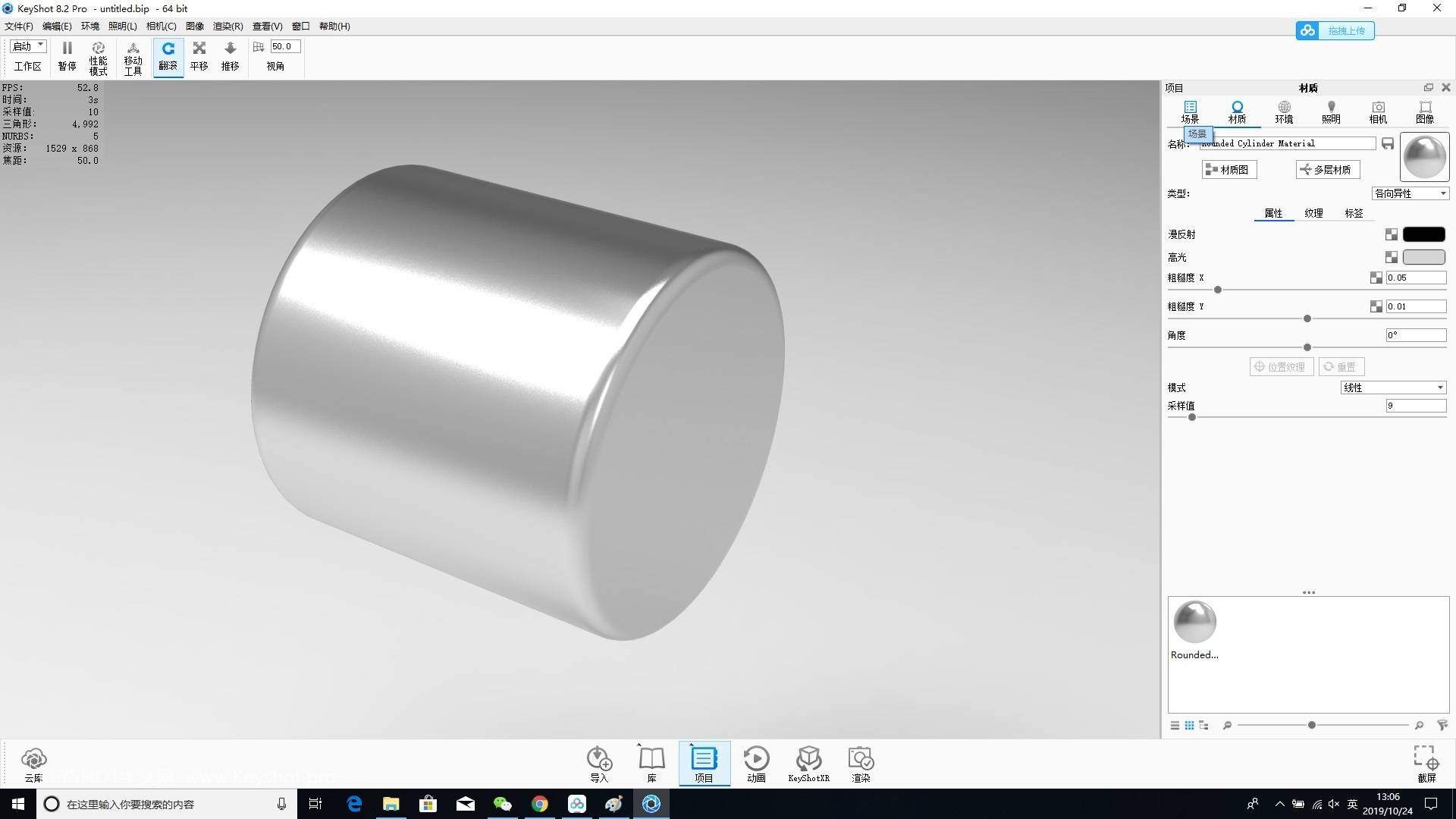
参考了EsbenOxholm教程,先选择各项异性材质,这个材质我也是第一次接触。
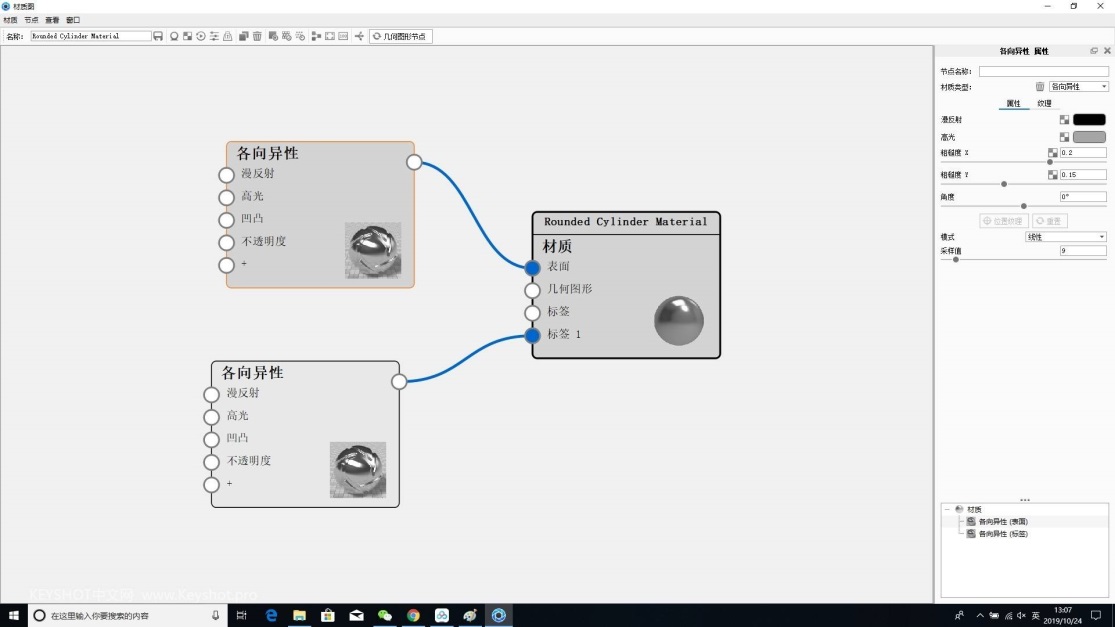
然后进到材质节点图,把各向异性复制一份,连接到标签上,并调整高光和粗糙度让两个各向异性的的反射有所区别
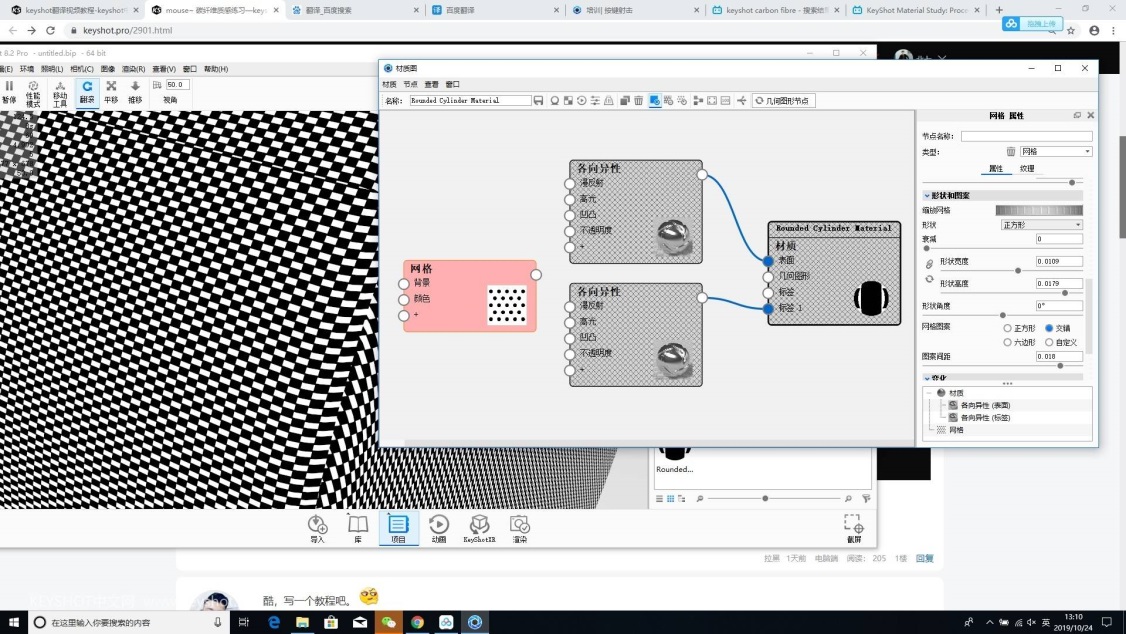
接下来需要有一个黑白方块交错的贴图来作为不透明贴图和凹凸贴图,EsbenOxholm大神用的是网格节点,形状选择正方形,网格图案勾选交错,然后通过调整形状高度、形状宽度和图案间距来得到黑白方格交错的贴图,调整起来稍微有点麻烦,但有点是可以调整方块边缘的羽化程度。
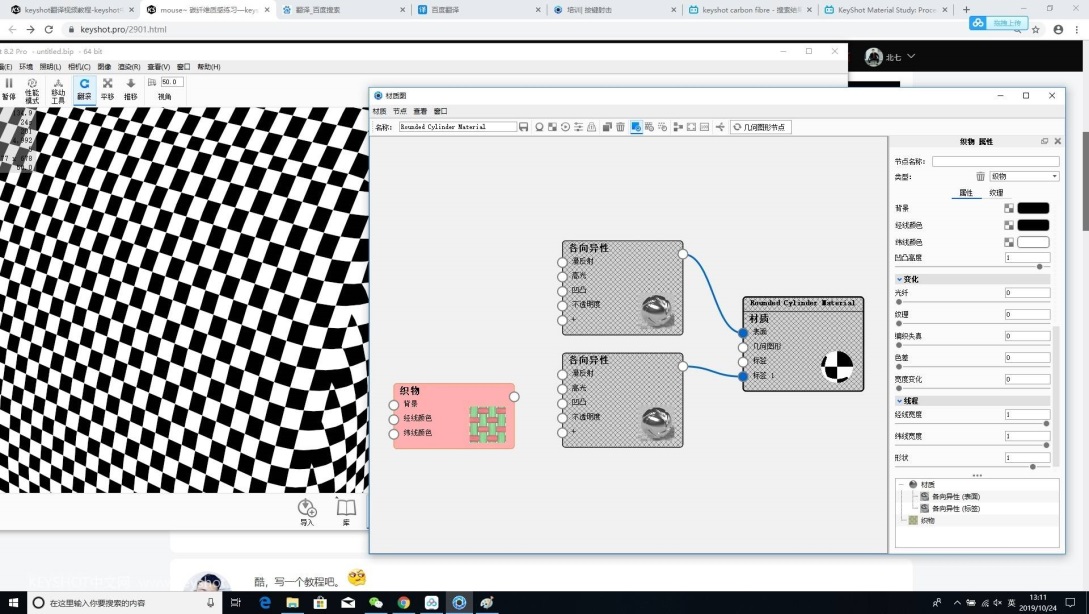
我在这里选择了另一个节点——织物,这个调整起来就比较简单,经线颜色调整为黑色,纬线颜色调整为白色,经线宽度和纬线宽度都调整到1,直接的出黑白方格交错的效果。但是缺点是不能调整边缘羽化。
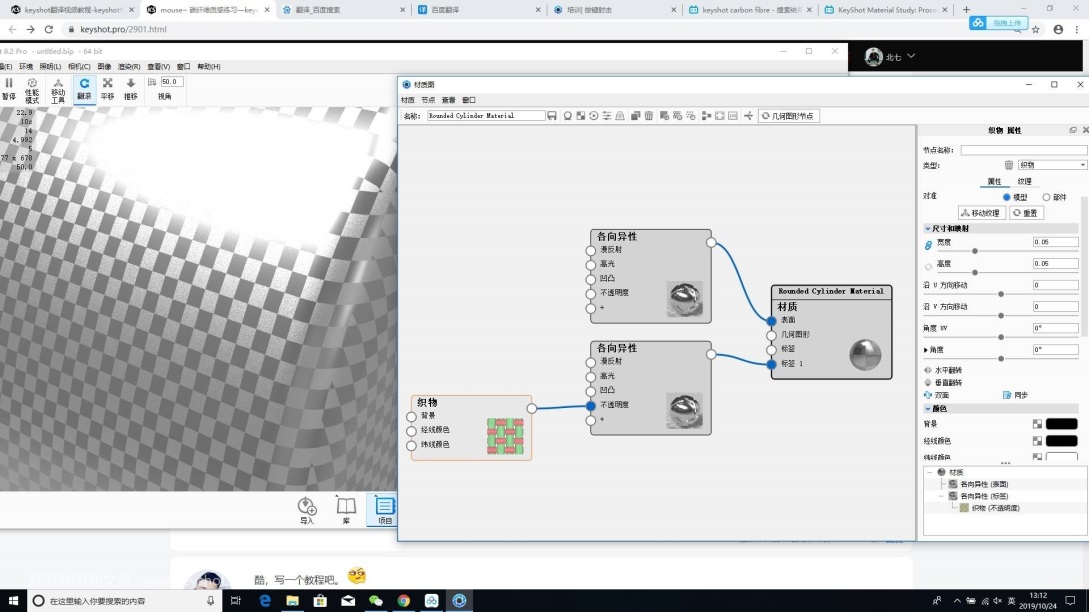
把这个节点连接到下面这个各向异性材质的不透明度,得出初步的效果
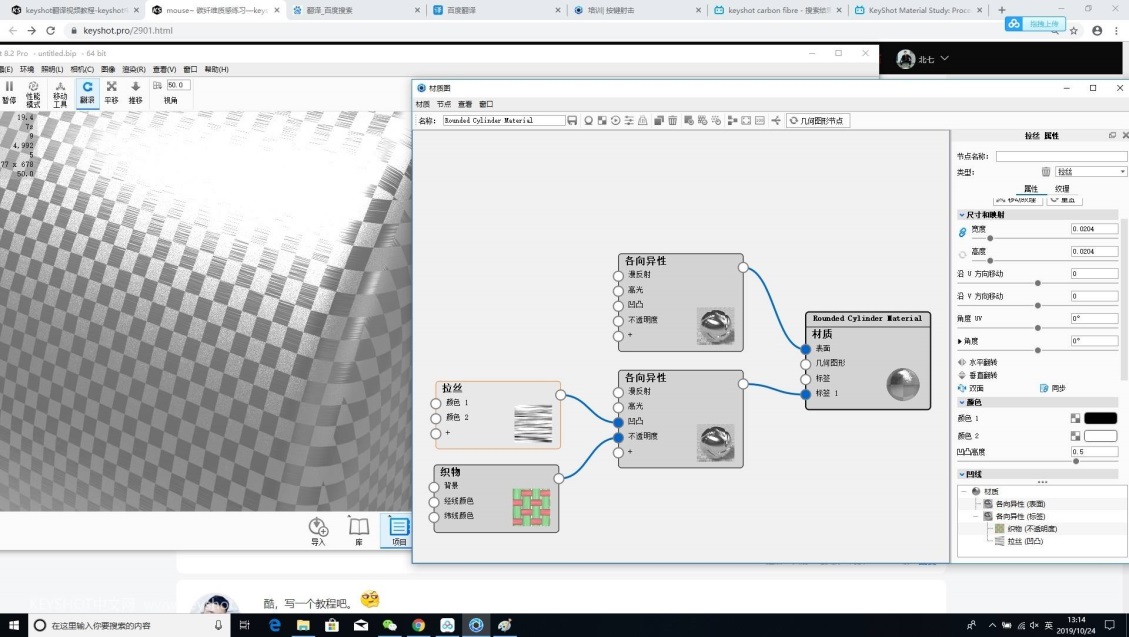
添加一个拉丝节点,调整长度和贴图大小,方向为横向,连接到下面这个各向异性的凹凸节点上
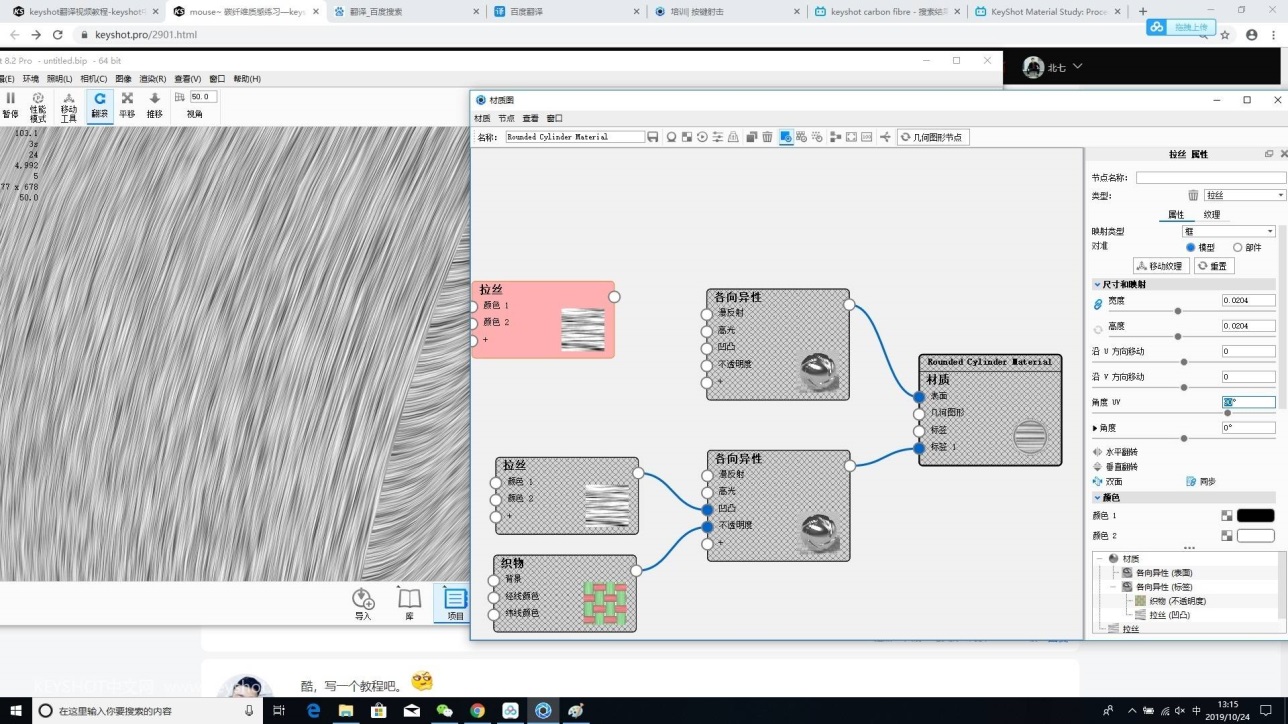
复制一个拉丝节点,把拉丝方向改为纵向
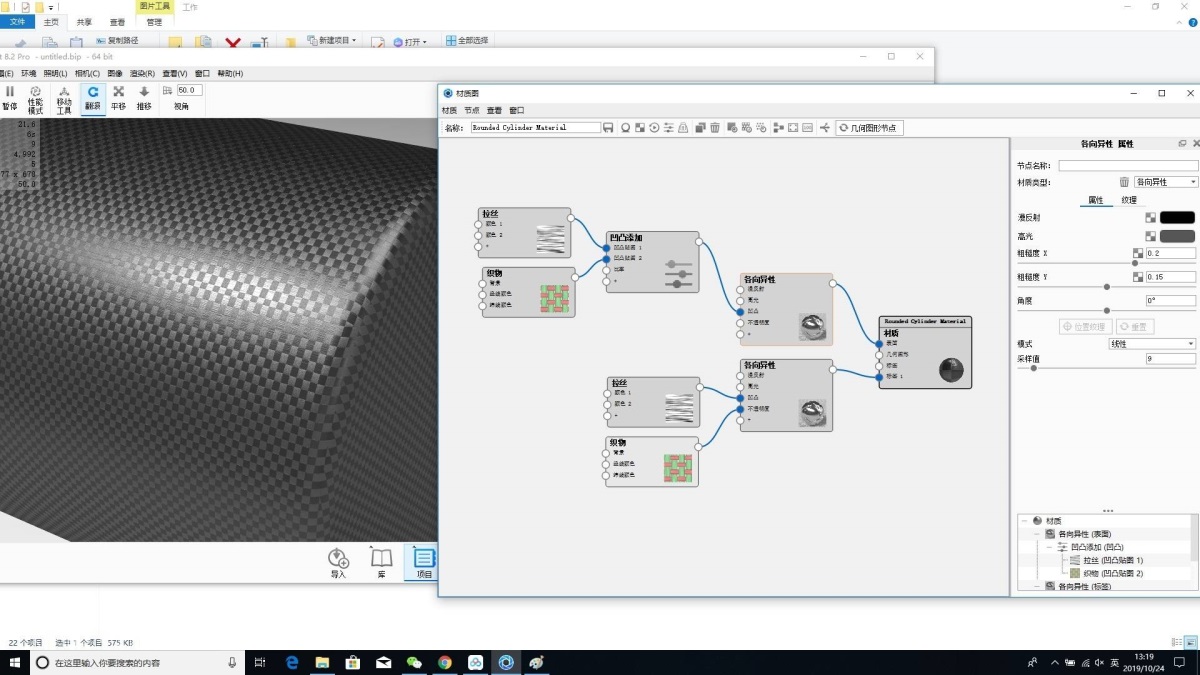
增加一个凹凸添加节点,复制一份织物节点,将织物节点和纵向的拉丝节点通过凹凸添加混合,连接到上面的各向异性的凹凸节点上,通过调整织物节点和纵向的拉丝节点凹凸高度得出合适的凹凸效果,然后调整两个各向异性的高光参数得出接近碳纤维的颜色。
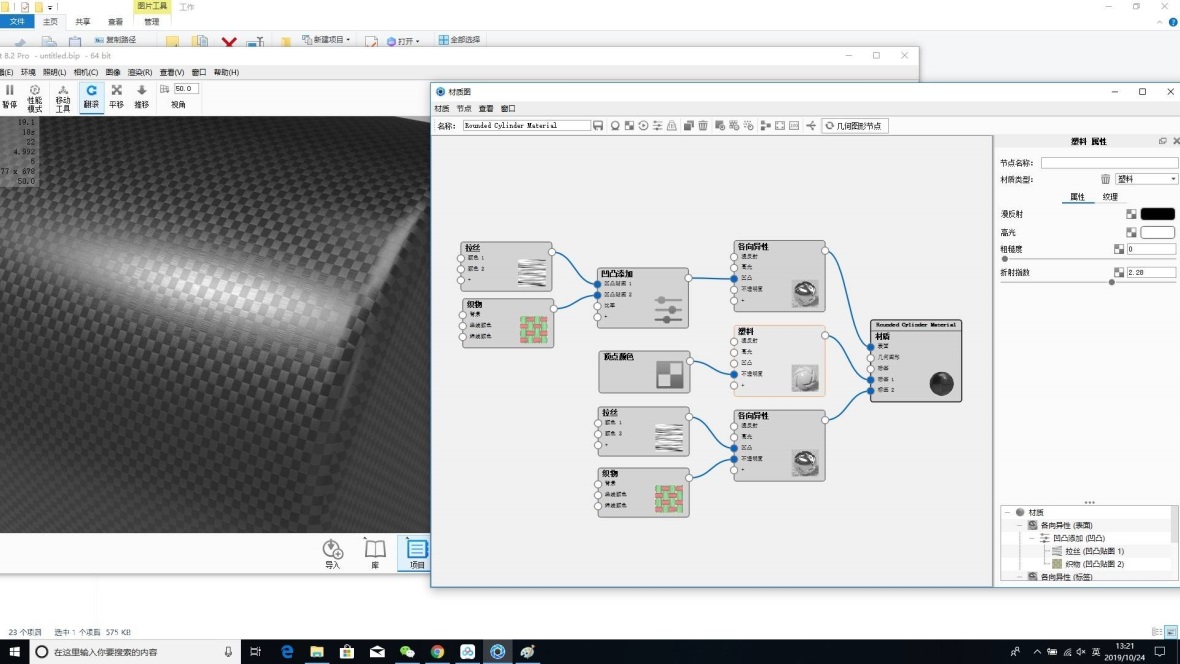
接下来制作过UV层,增加一个黑色的塑料材质(油漆材质应该也是可以的),在不透明度上连接一个定点颜色节点,通过调整定点颜色深度让底层的碳纤维透出来,同时又保留塑料材质节点的反射特征。由于碳纤维表面光滑,反射系数比较高,在这里把塑料的折射指数适当调高。
至此材质节点基本编辑完成,然后根据个人对材质的把我进行细调就可以了。














